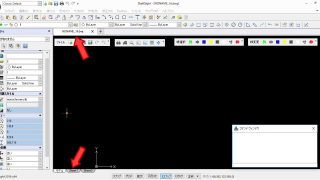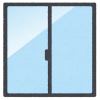【DraftSight-14】図面管理とタブについて。
機械設計では機械全体から部品1点まで、様々な図面があります。私が1人で設計する機械では機械全体やユニットの図面で10~15枚、部品図面は4~500枚、その他に電気やエア回路等があります。これらの図面はどのように管理すれば良いのでしょうか。少しDraftSightの使い方からは話が逸れてしまいますが、その後に繋がる事と思いますので書いてみます。
図面管理の話はCADソフトの種類に関係なく、どの会社でも個人でも問題になると思います。1つのCADデータの中で複数の図面を一緒に保存していたり、あるいは1図面1ファイルとしていたり。どちらが正解という事も無いのですが、今回のDraftSightではどちらが良いのでしょうね。ちなみに私は現状後者で、1図面1ファイルの方法です。
図面データの扱い
ここからは各CADソフトの機能にもよりますが、私の場合は機械全体図、あるいはユニット別の図面の中でレイヤー(画層)を使いながら図面を書いています。レイヤー1枚に1ユニット、部品1点という形です。「ファイル別」にもう少し分かりやすく説明すると、
- 機械全体 - ユニット毎にレイヤー分け
- ユニット1 - 部品毎にレイヤー分け
- 部品図面1
- 部品図面2
- ユニット2 - 部品毎にレイヤー分け
- 部品図面1
- 部品図面2
- ユニット1 - 部品毎にレイヤー分け
分類として図面ファイルは上記の様になっています。機械全体とユニットは組立図とも言う図面です。さらに各ユニットの図面から部品1点ずつの部品図面があります。こちらは部品を作る為の加工図です。ユニットの図面内で部品毎にレイヤー分けをしていますが、ここで図枠まで付けているのではなく、あくまで区別する為です。部品図面は部品図面で分けて書いています。「全体」「ユニット」「部品」の3タイプのファイルがあると言えば分かりやすいでしょうか。考え方自体はレイヤーがあるだけで、手書きで設計を行っていた時と変わってません。
これらを1つのファイルで扱う事も可能で、例えば「タブ」を使って図面を増やしていけるCADであれば、機械の全ての図面を1つにまとめる事も可能です。ただしデータが大きくなって扱いが大変です。また「タブ」を図面の履歴として使う方法もあります。初版の図面から変更する時に、タブにコピーを取ってから変更を加え、それを第2版とする方法です。私は変更があった場合はファイル名に改定番号を加えて別ファイルにしています。ただ、履歴に関してはタブの方が分かりやすい気はします。
DraftSightでは何が出来るか
DraftSightには画面下に「モデル」と「sheet1」「sheet2」タブがあります。sheetとは何ぞや?と思いましたが、印刷用のレイアウトを行う為の物だそうですね。レイアウト?おそらくAutoCADも同様かと思いますが、この辺りが戸惑う原因なんでしょうね。sheetタブは追加する事が出来ますが、作図を行うモデルタブは追加する事が出来ない様です。sheetタブを使って様々な「印刷」の設定が出来る様ですが、モデルタブが追加出来ないので「図面を分ける」という事は出来ないのでしょう。上にもタブがありますが、こちらは単に別ファイルを開いている場合に使うタブです。
以前、AutoCADを使用している客先から図面を頂いたのですが、1枚の図面の中に全てが書かれていました。機械全体からユニット、部品図面に至るまで。それぞれを図枠で囲ってあって、枠外に(A3-2倍)などと書いてあり、おそらく図枠毎に印刷範囲を設定して印刷していたのだと思われます。sheetタブで印刷の設定をすると書きましたが、モデルタブだけでも印刷は出来る様ですね。ちなみに頂いたファイルサイズは2次元CADで数十メガとか。まずは図面をコピーして別ファイルに1つずつ貼り直しました。
データの受け渡し
タブに関してもう1つ気になる事は、他のCADソフトとのデータの受け渡しです。よくある話ですが。DXF、DWGは共通ファイルとして扱われますが、DraftSight(この場合はAutoCADと言った方が正解?)で書いたDWG図面を他のCADソフトで開く事が出来ても図面がバラバラだったり、あちこちに飛んでしまっている場合があります。レイアウト用のsheetタブも厄介ですよね。単にデータをコピーして流用するだけであれば何とかなりますが、頂いたデータから印刷を行う場合は、最悪書き直す必要さえ出てきてしまいます。
以上からDraftSightでは1図面1ファイルの方が良さそうなのですが、まだ仕事とは別に、個人的に使っているだけなのでsheetタブを使って上手く出来ないか考えてみたいと思います。というか、まずは基本の印刷ですかね。